
Taula de continguts:
- Pas 1: components necessaris
- Pas 2: Selecció del microcontrolador
- Pas 3: Disseny de PCB amb Eagle Cad (part -1)
- Pas 4: Disseny de PCB amb Eagle Cad (part -2)
- Pas 5: Disseny de PCB amb Eagle Cad (part -3)
- Pas 6: Disseny de PCB amb Eagle Cad (part 4)
- Pas 7: Disseny de PCB amb Eagle Cad (part 5)
- Pas 8: provar PCB mitjançant PCB fabricats a casa
- Pas 9: comproveu el fitxer Gerber i envieu-ne la fabricació
- Pas 10: Obtenir PCB i soldar components
- Pas 11: Sensor tàctil i capa de microcontrolador
- Pas 12: Arxiu esquemàtic i fabricació
- Pas 13: acabat dels PCB
- Pas 14: caixa impresa en 3D
- Autora John Day [email protected].
- Public 2024-01-30 08:11.
- Última modificació 2025-01-23 14:37.




Introducció:
-
Per què dic la seva pròxima generació: perquè utilitza alguns components que són molt millors que els dispositius d’automatització domèstics tradicionals.
-
Pot controlar els aparells mitjançant:
- Ordres de Google Voice
- Toca Tauler al dispositiu
- Control des de l'aplicació
- Control activat i desactivat juntament amb la velocitat del ventilador
-
Aparell total:
- 2 Dispositius de control On Off
- 1 Control de regulació o regulació de la velocitat del ventilador
-
Que triac millor que els relleus tradicionals
- Sense desgast mecànic
- És més fàcil activar el pas zero. (També es pot fer amb un relé, però menys precís a causa del retard d’encesa)
- Es pot utilitzar en entorns perillosos, especialment en entorns sensibles a explosius, on els contactes de relés provocadors estan totalment fora
- No hi ha EMI a causa del canvi d’espurnes / arcs
- No hi ha interacció magnètica amb inductors propers.
- Sovint més compacte
- Alta freqüència de commutació
-
Pas 1: components necessaris

- Smps mini -5v
- MOC3041
- MOC3021
- Rectificador
- Triac-BT136
- Resistències
- Pins de capçalera
- 4N35
- Sensor tàctil
- D1 Mini Esp8266
Pas 2: Selecció del microcontrolador

Quin controlador micro triar:
Necessitarem control de wifi, per tant, les opcions més populars són Raspberry Pi o Esp 8266.
Com que el cost del raspberry pi és elevat, per a aquest projecte he triat Esp 8266. Ara ens arriba la pregunta de quina variant de 8266?
- Esp-01
- Esp 12e
- NodeMCU
- D1 Mini
Ara que necessitava 10 pins digitals controlables i la mida era un factor important, vaig escollir D1 mini, ja que en té prou. de pins per al meu projecte i és de mida petita.
Pas 3: Disseny de PCB amb Eagle Cad (part -1)



(Introducció):
- Obre Projecte nou, posa nom al teu projecte. Feu-hi clic dret i seleccioneu "Nou esquema"
-
Eagle Cad utilitza 2 fitxers:
- Fitxer esquemàtic: per dissenyar les connexions del circuit
- Fitxa del tauler: per al disseny final del tauler.
(Afegeix peces):
- Feu clic a "Afegeix una peça" com es mostra a la imatge.
- Cerqueu cada component i premeu Ok.
- Col·loqueu els components a l'esquema.
Pas 4: Disseny de PCB amb Eagle Cad (part -2)

(Connecteu els components):
- Segons els diagrames de circuits, cada component s’ha de connectar en conseqüència.
- Es tria "Eina de xarxa" i es fan els cables com es mostra a la imatge.
Pas 5: Disseny de PCB amb Eagle Cad (part -3)



(Converteix-lo a fitxer de tauler):
- Feu clic al botó "Genera al tauler" a la part superior esquerra tal com es mostra a la imatge.
- Feu clic a "Crea des d'un esquema".
- Col·loqueu els components tal com vulgueu a la placa base final.
Pas 6: Disseny de PCB amb Eagle Cad (part 4)


(Connexions al tauler):
Utilitzeu l'eina "Encaminament" per establir les connexions de traça entre els components
Pas 7: Disseny de PCB amb Eagle Cad (part 5)

Genera càmera:
- La fabricació de PCB requereix molts fitxers de càmera.
- Per tant, fent clic al botó "Generar dades de càmera", el programari convertirà el vostre projecte en fitxers que poden llegir les màquines CNC que s'utilitzen per a la fabricació de PCB.
Pas 8: provar PCB mitjançant PCB fabricats a casa

Com que el cost de fabricació de PCB és elevat, volia comprovar si és correcte o no. Vaig fer 3 circuits similars abans d’enviar-lo per fabricar-lo.
- Primer es va fer a la taula de pa.
- El segon es va fer soldant components al tauler de fusta (o tauler de soldadura)
- El tercer es va fer a la placa de coure mitjançant el mateix fitxer PCB i es va fer mitjançant un gravat CNC present al meu campus universitari.
Després de comprovar-ho completament, l’envio per fabricació de manera PCB
Pas 9: comproveu el fitxer Gerber i envieu-ne la fabricació


Comprovació:
- Per consultar el fitxer Gerber, aneu a: (https://mayhewlabs.com/3dpcb)
- Copieu tots els fitxers Gerber i inicieu el visor gerber
- Comproveu com quedarà el pcb final.
Enviar per fabricació:
Vaig fabricar el pcb a partir de (https://www.pcbway.com/)
Pas 10: Obtenir PCB i soldar components


Després d’aconseguir el PCB, els components es solden i es proven.
Pas 11: Sensor tàctil i capa de microcontrolador


Com que aquest projecte domòtic té capacitat tàctil, requereix sensors tàctils. Per tant, vam haver de fabricar un altre PCB per al sensor tàctil. Aquesta vegada el vaig fabricar al College CNC i no a PCB Way.
Pas 12: Arxiu esquemàtic i fabricació



Pas 13: acabat dels PCB



Les dues capes estan fixes una sobre l'altra.
Pas 14: caixa impresa en 3D




La carcassa es fa mitjançant la impressora 3D. L'explicació es donaria a la part 2 de Instructables.
Recomanat:
Arduino amb veu de canya blanca (primera part): 6 passos (amb imatges)

Arduino Voiced White Cane (primera part): Fa anys, estava amb un estudiant que tenia un membre de la família que era cec, em vaig adonar que podríem arribar a una petita solució capaç de fer audible quants passos hi havia algun obstacle, evidentment arduino amb números enregistrats prèviament podria
Com aconseguir que MpegPlayer funcioni a Rockbox - IPod Nano de primera generació: 7 passos

Com aconseguir que MpegPlayer funcioni a Rockbox: IPod Nano de primera generació: ** ACTUALITZACIÓ MOLT IMPORTANT ** Si ja ho heu vist abans, WINFF ha canviat la interfície d’usuari. Ara és a la versió 0.41. El programa ara està més simplificat i ara té " rockbox " sota el " convertir a " list.Jo ho actualitzaré quan faci una pregunta
SOCBOT: el Vibrobot de nova generació: 13 passos (amb imatges)

SOCBOT: el Vibrobot de pròxima generació: .Al principi, hi havia cercadors. El fet que els localitzadors activats ballessin fora dels escriptoris i els aparadors va ser poc més que un agreujament per a la majoria de la gent. Això va canviar quan va passar en presència d’un fabricant. Poc després d'aquell momen eureka
Com desactivar bastant un iPod Nano de primera generació: 6 passos

Com desactivar bastant un iPod Nano de primera generació: Odio quan em quedo sense bateria al meu nano
LEGO Ipod Shockle Dock de primera generació: 9 passos
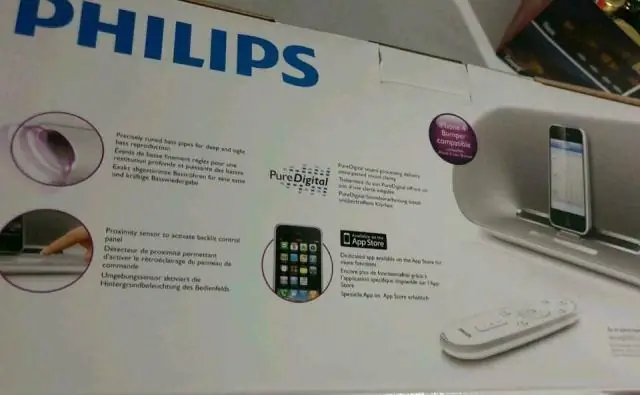
LEGO Ipod Shuffle Dock de primera generació: un moll IPod shuffle que vaig fer de LEGO quan estava avorrit i em molestava amb el meu iPod assegut a l’escriptori. El meu primer instructable, així que vagi fàcil. Si algú té alguna idea sobre com millorar pot fer-ho saber
